Comment éviter d'ajouter automatiquement des raccourcis vers l'écran d'accueil des applications installées dans Android

Lorsque vous installez une application sur le Google Play Store, un raccourci est automatiquement ajouté à l'écran d'accueil. Cela peut être pratique, ce qui facilite la recherche de l'application une fois celle-ci installée. Toutefois, vous pouvez ne pas vouloir ajouter de nouveaux raccourcis à votre écran d'accueil.
Si vous ne souhaitez pas que les raccourcis soient automatiquement ajoutés à l'écran d'accueil, vous pouvez modifier un paramètre dans le Play Store pour désactiver cette fonctionnalité. Pour ce faire, appuyez sur l'icône Play Store
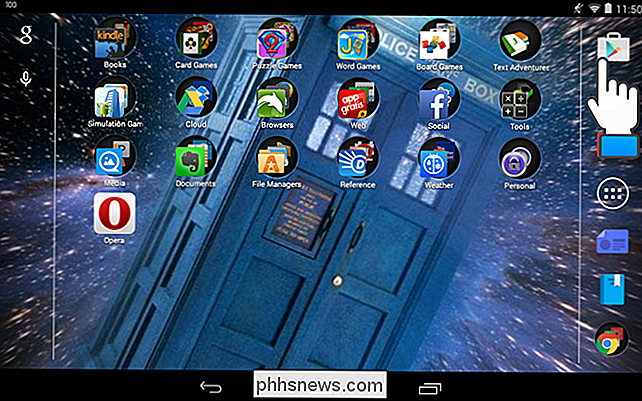
Appuyez sur le bouton de menu situé dans l'angle supérieur gauche de l'écran Play Store
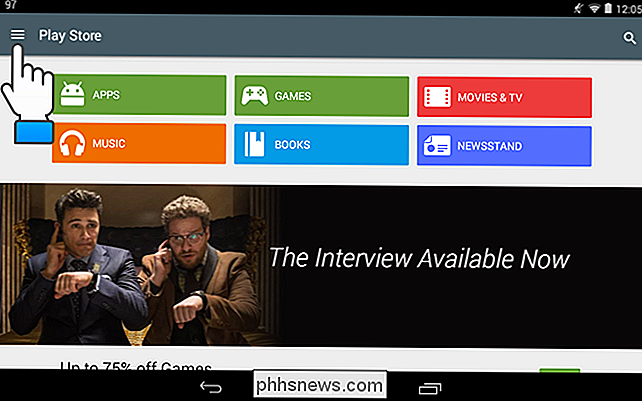
Appuyez sur "Paramètres" dans le menu déroulant.
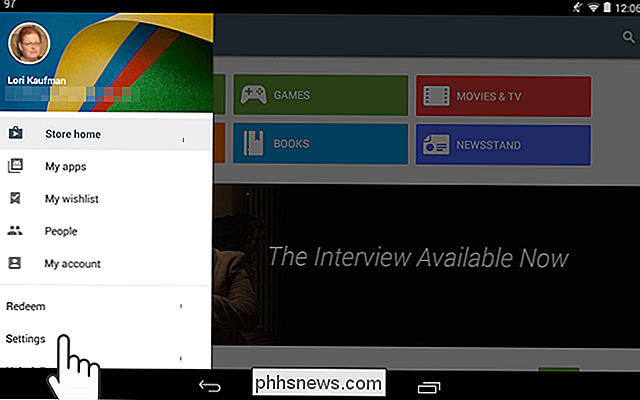
Dans la zone "Général" Dans la section "Paramètres" de l'écran, appuyez sur la case à cocher "Ajouter une icône à l'écran d'accueil" pour ne pas cocher la case. Si vous souhaitez revenir au Play Store pour installer des applications, appuyez une fois sur le bouton "Précédent" pour revenir au menu Play Store et de nouveau pour fermer le menu. Ou, utilisez le bouton "Accueil" sur votre appareil pour revenir à l'écran d'accueil.
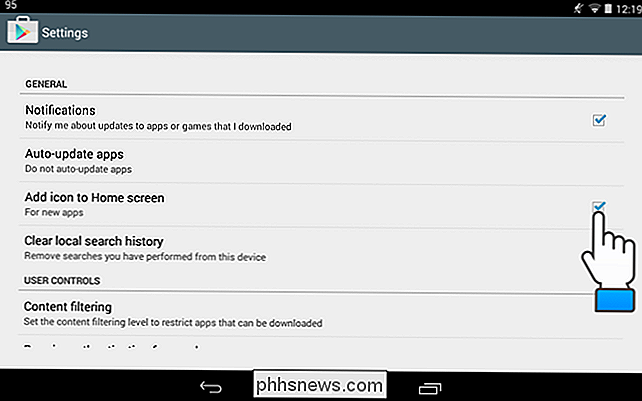
Maintenant, lorsque vous installez une application, vous devez aller dans le tiroir de l'application pour ouvrir l'application. Si vous changez d'avis et que vous souhaitez que le Play Store crée automatiquement des raccourcis sur l'écran d'accueil, activez simplement la case à cocher "Ajouter l'icône à l'écran d'accueil".

Comment empêcher Skype de tout faire si calme
Vous lancez Skype et soudainement tout sur votre ordinateur est radicalement plus silencieux. Bien que ce soit génial pour vous assurer que vous ne fassiez pas exploser vos partenaires de vidéoconférence avec de la musique, cela peut également être préjudiciable lorsque vous désactivez les sons que vous avez besoin d'entendre.

Qu'est-ce qu'un pilote 'Display Audio' pour ordinateur portable?
Lorsque vous installez des pilotes, vous pouvez voir des références à des éléments qui vous demandent exactement ce qu'ils sont et dans quel but ils pourraient servir. Dans cet esprit, le post Q & A SuperUser d'aujourd'hui aide à dissiper la confusion pour un lecteur curieux. La session de questions et réponses d'aujourd'hui nous est offerte par SuperUser, une subdivision de Stack Exchange, un regroupement communautaire de sites Web Q & A.



